Creare un nuovo template per la valutazione
Dennis
Ultimo aggiornamento 2 anni fa
Per creare un nuovo template per la valutazione per prima cosa aprire la pagina Modelli dal menu sulla sinistra.

Cliccare poi sulla pagina dei Modelli di revisione.

Cliccare sul bottone Nuovo modello.

Adesso si può cambiare il titolo cliccando su "Untitled template" e modificandolo a nostro piacimento.
Ora è possibile modificare ed inserire tutte le variabili necessarie.

Noi consigliamo per prima cosa di definire la struttura lasciando degli spazi vuoti all'inizio del documento, aggiungere le clausole, scrivere o incollare il testo che serve da altri documenti ed infine aggiungere le variabili in base al contesto.
Si prega di definire correttamente il tipo e le proprietà delle variabili. Nello specifico selezionare se la variabile deve essere:
- Obbligatoria, se si vuole rendere il suo completamento necessario;
- Dipendente, se si vuole rendere la variabile visibile solo in determinate condizioni.
Trakti supporta vari tipi di variabili che possono essere combinate e connesse.

Le variabili Allegato possono essere usate per inserire altri documenti come allegati. Ogni campo supporta un solo allegato.
Prezzo, Percentuale e Numero sono variabili che possono essere usate per creare formule interne come quelle di Excel.
Si possono combinare questi campi per creare, ad esempio, una tabella con almeno due righe (una per i titoli ed una per le variabili) e tutte le colonne richieste per contenere gli elementi di una lista.
Si possono sempre aggiungere e rimuovere (righe e colonne) utilizzando l'editor menu.
Ora che è stata creata la tabella se volete consentire più valori è possibile utilizzare la funzione Crea Gruppo. Ogni gruppo può identificare un item.
Si può, per esempio, creare una tabella con tutte le categorie di un item e creare un gruppo per quell'item. Si possono così creare tanti gruppi uguali al primo quanti sono necessari, tutti con le stesse categorie, ma riferite ad item diversi (che scegliamo noi).
Si veda l'immagine sottostante.

Clicca su Crea Gruppo ed assegna al gruppo un nome (nome campo) e decidi se Consentire più valori, ovvero dare l'opzione di clonare le righe (in questo caso) durante la valutazione. Ciò significa che il valutatore sarà in grado di clonare il gruppo creato tante volte quante necessarie.
Questi nuovi gruppi saranno tutti identici alla prima ed il valutatore dovrà solamente riempire i campi.
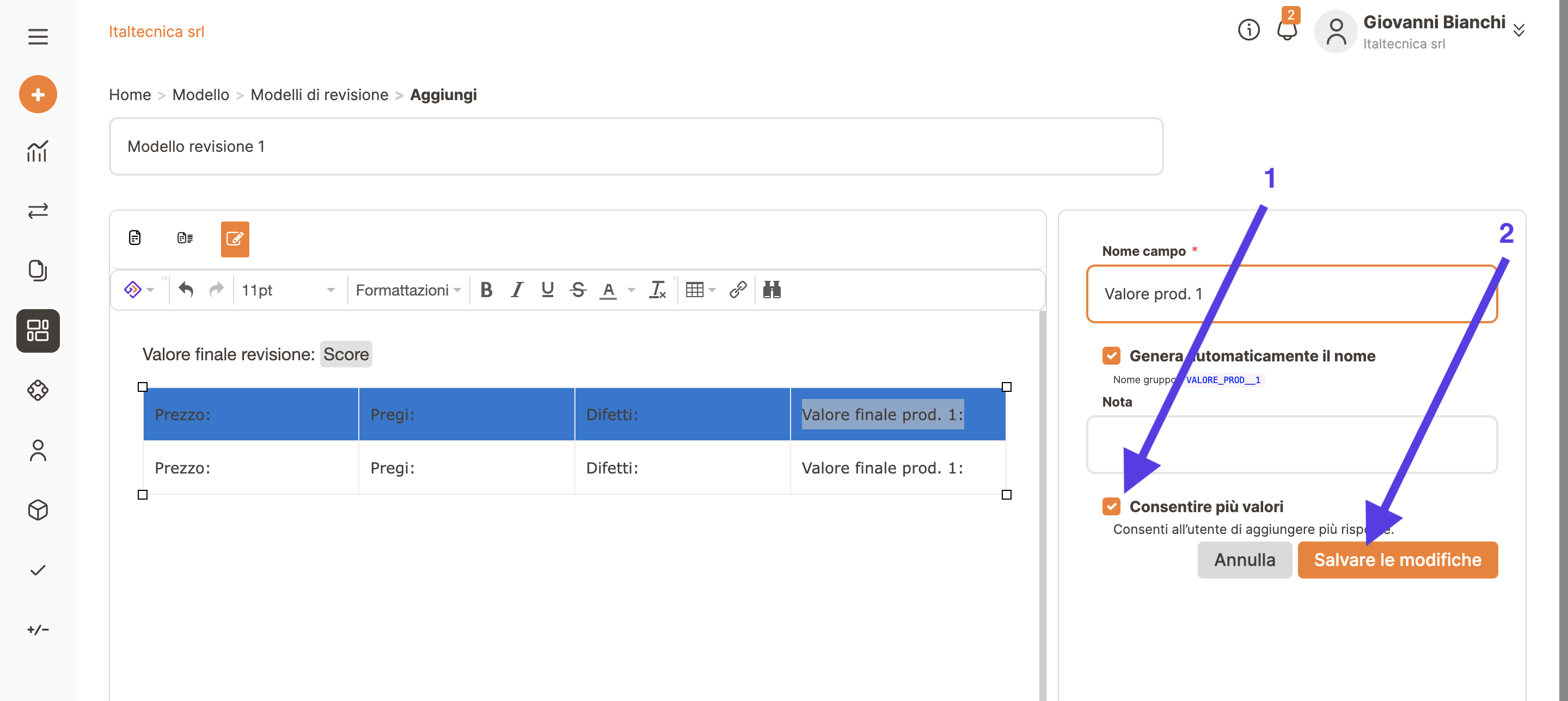
Una volta pronto, il template può essere pubblicato.
Per pubblicarlo cliccare sull'icona della freccia e selezionare Salva modifiche dal menu a cascata. Il template sarà salvato ed è ora possibile tornare alla lista dei template.


